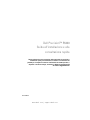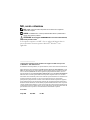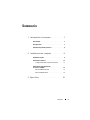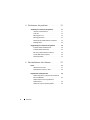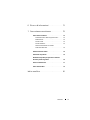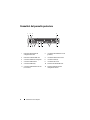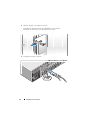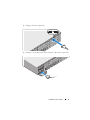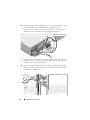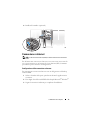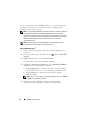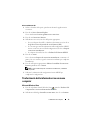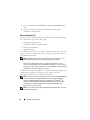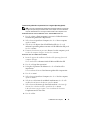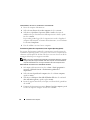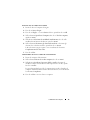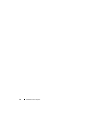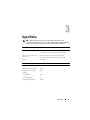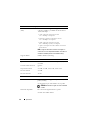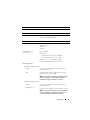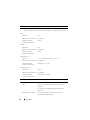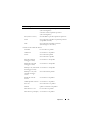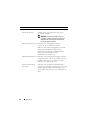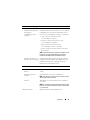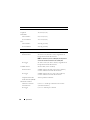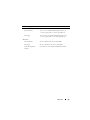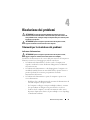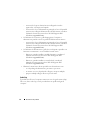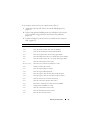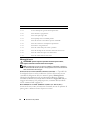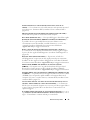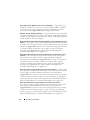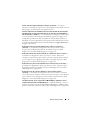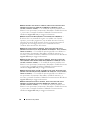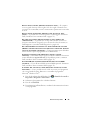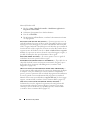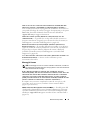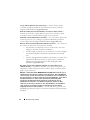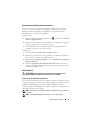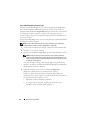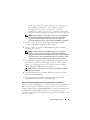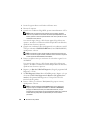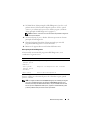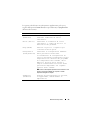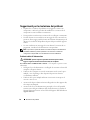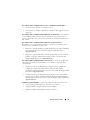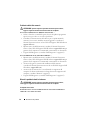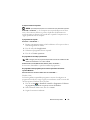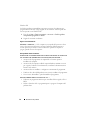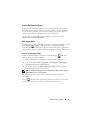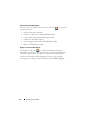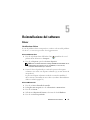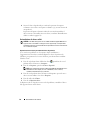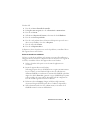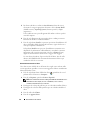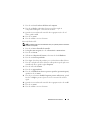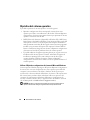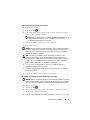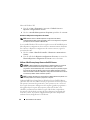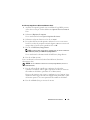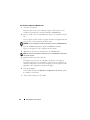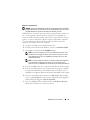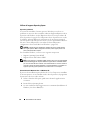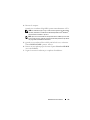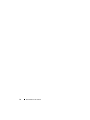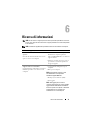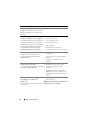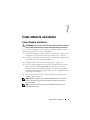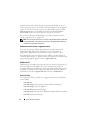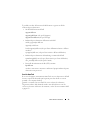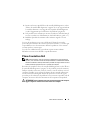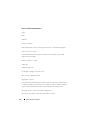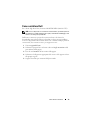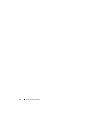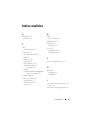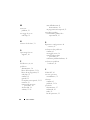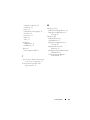www.dell.com | support.dell.com
Dell Precision™ R5400
Guida all’installazione e alla
consultazione rapida
Questa guida fornisce una panoramica delle funzionalità, le specifiche e
informazioni rapide per l’installazione, il software e la risoluzione dei
problemi per il computer. Per ulteriori informazioni sul sistema operativo, i
dispositivi e le altre tecnologie, consultare la Guida alla tecnologia Dell
all’indirizzo support.dell.com.
Modello WMTE01

N.B., avvisi e attenzione
N.B. Un N.B. indica informazioni importanti che contribuiscono a migliorare
l’utilizzo del computer.
AVVISO: un AVVISO indica un danno potenziale all’hardware o perdita di dati e
spiega come evitare il problema.
ATTENZIONE: un messaggio di ATTENZIONE indica un rischio di danni materiali,
lesioni personali o morte.
Se il computer acquistato è un Dell™ Serie n, qualsiasi riferimento fatto in
questo documento al sistema operativo Microsoft
®
Windows
®
non è
applicabile.
____________________
Le informazioni contenute in questo documento sono soggette a modifica senza preavviso.
© 2008 Dell Inc. Tutti i diritti riservati.
È severamente vietata la riproduzione, con qualsiasi strumento, senza l’autorizzazione scritta di Dell Inc.
Marchi utilizzati in questo documento: Dell, Dell Precision, DellConnect, Dell MediaDirect e il logo
DELL sono marchi di Dell Inc.; Intel e Xeon sono marchi registrati di Intel Corporation negli Stati
Uniti e in altri Paesi; Bluetooth è un marchio registrato di proprietà di Bluetooth SIG, INC. ed è
utilizzato da Dell su licenza; Microsoft, Windows, Windows Vista e il logo del pulsante Start di Windows
Vista sono marchi o marchi registrati di Microsoft Corporation negli Stati Uniti e/o in altri Paesi.
Altri marchi e nomi commerciali possono essere utilizzati in questo documento sia in riferimento alle
aziende che rivendicano il marchio e i nomi che ai prodotti stessi. Dell Inc. nega qualsiasi
partecipazione di proprietà relativa a marchi e nomi commerciali diversi da quelli di sua proprietà.
Questo prodotto incorpora una tecnologia di protezione del copyright protetta da rivendicazioni di
determinati brevetti statunitensi e da altri diritti di proprietà intellettuale di Macrovision Corporation
e di altri soggetti detentori di diritti. L’uso di tale tecnologia deve essere autorizzato da Macrovision
Corporation ed è previsto in ambito privato e per altri scopi limitati, salvo diversa autorizzazione da
parte di Macrovision Corporation. È vietato decodificare o disassemblare il prodotto.
Modello WMTE01
Giugno 2008 N/P C002C Rev. A00

Sommario 3
Sommario
1 Informazioni sul computer. . . . . . . . . . . . . 7
Vista frontale. . . . . . . . . . . . . . . . . . . . . . . . 7
Vista posteriore
. . . . . . . . . . . . . . . . . . . . . . 7
Connettori del pannello posteriore
. . . . . . . . . . . . 8
2 Installazione del computer . . . . . . . . . . . . 9
Installazione rapida . . . . . . . . . . . . . . . . . . . . 9
Connessione a Internet
. . . . . . . . . . . . . . . . . 13
Configurazione della connessione a Internet
. . . . 13
Trasferimento delle informazioni
su un nuovo computer
. . . . . . . . . . . . . . . . . . 15
Microsoft Windows Vista
. . . . . . . . . . . . . . 15
Microsoft Windows XP
. . . . . . . . . . . . . . . 16
3 Specifiche . . . . . . . . . . . . . . . . . . . . . . . . 21

4 Sommario
4 Risoluzione dei problemi . . . . . . . . . . . . 31
Strumenti per la risoluzione dei problemi. . . . . . . . 31
Indicatore di alimentazione
. . . . . . . . . . . . . 31
Codici bip
. . . . . . . . . . . . . . . . . . . . . . 32
Messaggi di errore
. . . . . . . . . . . . . . . . . 34
Messaggi di sistema
. . . . . . . . . . . . . . . . 41
Risoluzione dei problemi software e hardware
. . . . 43
Dell Diagnostics
. . . . . . . . . . . . . . . . . . . 43
Suggerimenti per la risoluzione dei problemi
. . . . . . 50
Problemi relativi all’alimentazione
. . . . . . . . . 50
Problemi relativi alla memoria
. . . . . . . . . . . 52
Blocchi e problemi relativi al software
. . . . . . . 52
Servizio Dell Technical Update
. . . . . . . . . . . 55
Dell Support Utility
. . . . . . . . . . . . . . . . . 55
5 Reinstallazione del software . . . . . . . . . 57
Driver . . . . . . . . . . . . . . . . . . . . . . . . . . . 57
Identificazione di driver
. . . . . . . . . . . . . . . 57
Reinstallazione di driver e utilità
. . . . . . . . . . 58
Ripristino del sistema operativo
. . . . . . . . . . . . . 62
Utilizzo di Ripristino configurazione di sistema di
Microsoft
Windows
. . . . . . . . . . . . . . . . . 62
Utilizzo di Dell Factory Image Restore e
Dell PC Restore
. . . . . . . . . . . . . . . . . . . 64
Utilizzo del supporto Operating System
. . . . . . . 68

Sommario 5
6 Ricerca di informazioni . . . . . . . . . . . . . . 71
7 Come ottenere assistenza . . . . . . . . . . . . 73
Come ottenere assistenza . . . . . . . . . . . . . . . . 73
Assistenza tecnica clienti e supporto tecnico
. . . . 74
DellConnect™
. . . . . . . . . . . . . . . . . . . . 74
Servizi in linea
. . . . . . . . . . . . . . . . . . . 74
Servizio AutoTech
. . . . . . . . . . . . . . . . . 75
Sistema automatizzato di controllo
dello stato dell’ordine
. . . . . . . . . . . . . . . . 76
Problemi relativi all’ordine
. . . . . . . . . . . . . . . 76
Informazioni sul prodotto
. . . . . . . . . . . . . . . . 76
Restituzione di prodotti per riparazione o rimborso
durante il periodo di garanzia
. . . . . . . . . . . . . . 76
Prima di contattare Dell
. . . . . . . . . . . . . . . . . 77
Come contattare Dell
. . . . . . . . . . . . . . . . . . 79
Indice analitico . . . . . . . . . . . . . . . . . . . . . . . 81

6 Sommario

Informazioni sul computer 7
Informazioni sul computer
Vista frontale
Vista posteriore
1 pulsante di alimentazione,
indicatore di alimentazione
2 indicatore di attività dell’unità
3 indicatori di attività di rete (2) 4 indicatori di diagnostica (4)
5 connettori USB 2.0 (2) 6 unità ottica
7 pulsante di espulsione del
cassetto dell’unità ottica
8 alloggiamenti dei dischi rigidi (2)
1 connettore di alimentazione 2 slot per schede di espansione
3 connettori del pannello posteriore
35142678
2
3
1

8 Informazioni sul computer
Connettori del pannello posteriore
1 indicatore dell’integrità del
collegamento di rete
2 connettore dell’adattatore di rete
(primario)
3 indicatore di attività della rete 4 connettore della linea di uscita
5 connettore della linea di ingresso 6 connettori seriali (2)
7 connettore della tastiera 8 connettore del mouse
9 connettori USB 2.0 (3) 10 indicatore di attività della rete
11 connettore dell’adattatore di rete
(secondario)
12 indicatore dell’integrità del
collegamento di rete
7965
4
8
123
12 11 10

Installazione del computer 9
Installazione del computer
Installazione rapida
ATTENZIONE: prima di eseguire le procedure descritte in questa sezione,
leggere e seguire le istruzioni di sicurezza fornite con il computer.
In questa sezione vengono descritte le operazioni da effettuare per la prima
configurazione del computer.
1
Disimballare il computer e individuare ciascun elemento.
Conservare tutto il materiale di imballaggio per qualsiasi eventualità.
N.B. Alcuni degli elementi in dotazione con il computer potrebbero non
essere necessari per l’installazione (per ulteriori informazioni, consultare le
istruzioni per l’installazione su rack).

10 Installazione del computer
2
Montare le guide e il computer sul rack.
Consultare la documentazione per l’installazione su rack per le
informazioni di sicurezza e per le istruzioni necessarie.
3
Collegare la tastiera e il mouse.

Installazione del computer 11
4
Collegare il monitor (opzionale).
5
Collegare i cavi di alimentazione del computer e del monitor (opzionale).

12 Installazione del computer
6 Montare il supporto di contenimento per il cavo di alimentazione sulla
parte destra della maniglia dell’alimentatore. Piegare il cavo di
alimentazione in maniera tale da formare una curva, come mostrato
nell’illustrazione, quindi attaccarlo al fermaglio del supporto.
7
Collegare l’altra estremità del cavo di alimentazione ad una presa elettrica
con messa a terra o a una fonte di energia separata, quale un gruppo di
continuità o un’unità di distribuzione.
8
Premere il pulsante di alimentazione sul computer e sul monitor (opzionale).
Regolare i comandi del monitor nel modo desiderato, fino a ottenere una
visualizzazione soddisfacente.

Installazione del computer 13
9
Installare il frontalino (opzionale).
Connessione a Internet
N.B. Il fornitore di servizi Internet (ISP) e le relative offerte variano da Paese a
Paese.
Per effettuare una connessione a Internet, è necessaria una connessione di
rete e un account presso un fornitore di servizi Internet (ISP). Contattare
quest’ultimo per le istruzioni di configurazione.
Configurazione della connessione a Internet
Per impostare una connessione Internet con un collegamento sul desktop
relativo all’ISP.
1
Salvare e chiudere i file aperti, quindi uscire da tutte le applicazioni in
esecuzione.
2
Fare doppio clic sull’icona dell’ISP
sul desktop di Microsoft
®
Windows
®
.
3
Seguire le istruzioni visualizzate per completare l’installazione.

14 Installazione del computer
Se non si dispone di un’icona dell’ISP sul desktop o se si desidera impostare
una connessione Internet con un ISP diverso, attenersi alla procedura
appropriata nella sezione che segue.
N.B. In caso di problemi relativi alla connessione Internet, consultare la Guida alla
tecnologia Dell disponibile sul sito Web support.dell.com. Se non è possibile
connettersi a Internet nonostante in precedenza la connessione sia riuscita altre
volte, la causa potrebbe essere una sospensione temporanea del servizio da parte
dell’ISP. Contattare l’ISP per verificare lo stato del servizio o ripetere la
connessione più tardi.
N.B. Tenere sotto mano le informazioni dell’ISP. Se non si dispone di un ISP,
consultare la procedura guidata Connessione a Internet.
Microsoft Windows Vista
®
1
Salvare e chiudere i file aperti, quindi uscire da tutte le applicazioni in
esecuzione.
2
Fare clic sul pulsante Start di Windows Vista™ , quindi su
Pannello di
controllo
.
3
In
Rete e Internet
, fare clic su
Connetti a Internet
.
Viene visualizzata la finestra
Connessione a Internet
.
4
Nella finestra
Connessione a Internet
, fare clic su
Banda larga (PPPoE)
o
su
Remota
, in base alla modalità di connessione:
• Scegliere
Banda larga
se si utilizza una connessione DSL, satellitare,
con un modem TV via cavo o con la tecnologia senza fili Bluetooth
®
.
• Scegliere
Remota
se si utilizza un modem collegato alla linea
telefonica o ISDN.
N.B. Se non si conosce il tipo di connessione selezionata, fare clic su Aiutami
a scegliere o contattare il proprio ISP.
5
Seguire le istruzioni visualizzate e utilizzare le informazioni di
configurazione fornite dall’ISP per completare la configurazione.

Installazione del computer 15
Microsoft Windows XP
1
Salvare e chiudere i file aperti, quindi uscire da tutte le applicazioni in
esecuzione.
2
Fare clic su
Start
→
Internet Explorer
.
Viene visualizzata
Creazione guidata nuova connessione
.
3
Fare clic su
Connessione Internet
.
4
Nella finestra successiva, fare clic sull’opzione appropriata.
• Se non si dispone di un ISP e si desidera selezionarne uno, fare clic su
Scegli da un elenco di provider di servizi Internet (ISP)
.
• Se sono state già ottenute informazioni sulla configurazione dall’ISP,
ma non è stato ricevuto un CD di configurazione, fare clic su
Imposta
connessione manualmente
.
• Se si dispone di un CD, fare clic su
Utilizza il CD fornito dall’ISP
.
5
Fare clic su
Avanti
.
Se si è selezionato
Imposta la connessione manualmente
, continuare col
punto 6. In caso contrario, seguire le istruzioni visualizzate per completare
l’installazione.
6
Fare clic sull’opzione appropriata in
Indicare la modalità di connessione
Internet
, quindi fare clic su
Avanti
.
N.B. In caso di dubbi sul tipo di connessione da selezionare, contattare il
proprio ISP.
7
Utilizzare le informazioni di configurazione fornite dall’ISP per
completare la configurazione.
Trasferimento delle informazioni su un nuovo
computer
Microsoft Windows Vista
1
Fare clic sul pulsante Start di Windows Vista , quindi su
Trasferisci file
e impostazioni
→
Avvia trasferimento dati Windows
.
2
Nella finestra di dialogo
Controllo account utente
, fare clic su
Continua
.

16 Installazione del computer
3
Fare clic su
Avvia nuovo trasferimento
o
Continua un trasferimento in
corso
.
4
Seguire le istruzioni visualizzate fornite dalla procedura guidata
Trasferimento dati Windows.
Microsoft Windows XP
Il sistema operativo Microsoft
Windows XP fornisce Trasferimento guidato
file e impostazioni per trasferire dati, quali:
• Messaggi di posta elettronica
• Impostazioni della barra degli strumenti
• Dimensioni delle finestre
• Segnalibri Internet
È possibile trasferire dati da un computer a un altro tramite una connessione
in rete o seriale o memorizzando i dati su un supporto rimovibile come un
CD o DVD masterizzabile.
N.B. È possibile trasferire i dati da un computer a un altro collegando un cavo
seriale direttamente alle porte di input/output (I/O) dei due computer.
Per istruzioni sull’impostazione di una connessione diretta via cavo tra due
computer, consultare Microsoft Knowledge Base "Configurare una connessione
Cavo diretto tra due computer Windows XP", n. articolo 305621. Queste informazioni
potrebbero non essere disponibili in alcuni Paesi.
L’utilizzo di Trasferimento guidato file e impostazioni richiede il supporto di
installazione Operating System fornito con il computer o un disco
Trasferimento guidato, creato dalla procedura guidata.
N.B. Per ulteriori informazioni su questa procedura, cercare in support.dell.com il
documento "What Are The Different Methods To Transfer Files From My Old
Computer To My New Dell™ Computer Using the Microsoft
®
Windows
®
XP
Operating System?" (Metodi disponibili per il trasferimento dei file dal vecchio
computer al nuovo computer Dell™ tramite il sistema operativo Microsoft
®
Windows
®
XP), n. articolo 154781.
N.B. L’accesso al documento nella Knowledge Base di Dell potrebbe non essere
disponibile in alcuni Paesi.

Installazione del computer 17
Trasferimento guidato file e impostazioni (con il supporto Operating System)
N.B. La procedura Trasferimento guidato file e impostazioni definisce il computer
di origine dal quale vengono trasferiti i dati come computer vecchio e definisce il
computer di destinazione in cui vengono trasferiti i dati come computer nuovo.
P
REPARAZIONE DEL NUOVO COMPUTER PER IL TRASFERIMENTO DEI FILE
1
Fare clic su
Start
→
Tutti i programmi
→
Accessori
→
Utilità di sistema
→
Trasferimento guidato file e impostazioni
.
2
Nella schermata
Specificare il computer
, fare clic su
Nuovo computer
,
quindi su
Avanti
.
3
Nella finestra
Si dispone di un CD di Windows XP?
fare clic su
Si
utilizzerà la procedura guidata contenuta nel CD di Windows XP
, quindi
fare clic su
Avanti
.
4
Esaminare le informazioni presenti in
Passare al vecchio computer
, quindi
accedere al computer di origine.
Non
fare clic su
Avanti
.
COPIA DEI DATI DAL COMPUTER DI ORIGINE
1
Inserire il supporto di installazione Windows XP
Operating System
nel
computer di origine.
Viene visualizzata la
schermata iniziale di Microsoft Windows XP
.
2
Fare clic su
Esegui altre operazioni
.
3
In
Scegliere l’operazione da effettuare
fare clic su
Trasferisci file e
impostazioni
.
Verrà visualizzata la finestra
Trasferimento guidato file e impostazioni
.
4
Fare clic su
Avanti
.
5
Nella schermata
Specificare il computer
, fare clic su
Vecchio computer
,
quindi su
Avanti
.
6
Nella finestra
Selezionare la modalità di trasferimento
, fare clic sulla
modalità di trasferimento desiderata, quindi su
Avanti
.
7
Nella schermata
Selezionare gli elementi da trasferire
, selezionare gli
elementi che si desidera trasferire, quindi fare clic su
Avanti
.
I dati selezionati vengono copiati e viene visualizzata la schermata
Completamento fase di raccolta
.
8
Fare clic su
Fine
.

18 Installazione del computer
TRASFERIMENTO DEI DATI AL COMPUTER DI DESTINAZIONE
1
Passare al computer di destinazione.
2
Nella schermata
Passare al vecchio computer
, fare clic su
Avanti
.
3
Nella finestra
Specificare il percorso di file e cartelle
selezionare la
modalità scelta per il trasferimento delle impostazioni e dei file, quindi
fare clic su
Avanti
.
La procedura guidata legge i file e le impostazioni raccolti e li applica al
computer di destinazione. Al termine del trasferimento, viene visualizzata
la schermata
Completata
.
4
Fare clic su
Fine
e riavviare il nuovo computer.
Trasferimento guidato file e impostazioni (senza supporto Operating System)
Per eseguire Trasferimento guidato file e impostazioni senza il supporto di
installazione Operating System, è necessario creare un disco che permetta di
effettuare un backup dei file dei dati. Tale disco consente di creare un file di
immagine di backup su un supporto rimovibile.
N.B. La procedura Trasferimento guidato file e impostazioni definisce il computer
di origine dal quale vengono trasferiti i dati come computer vecchio e definisce il
computer di destinazione in cui vengono trasferiti i dati come computer nuovo.
C
REAZIONE DI UN DISCO PER LA PROCEDURA GUIDATA
1
Sul computer di destinazione, fare clic su
Start
→
Tutti i programmi
→
Accessori
→
Utilità di sistema
→
Trasferimento guidato file e
impostazioni
.
2
Nella schermata
Specificare il computer
, fare clic su
Nuovo computer
,
quindi su
Avanti
.
3
Nella finestra
Si dispone di un CD di Windows XP?
fare clic su
Crea il
disco nell’unità seguente:
, quindi scegliere
Avanti.
4
Inserire il supporto rimovibile (ad esempio, un CD scrivibile), quindi fare
clic su
OK
.
5
Esaminare le informazioni presenti in
Passare al vecchio computer
, quindi
accedere al computer di origine.
Non
fare clic su
Avanti
.

Installazione del computer 19
COPIA DEI DATI DAL COMPUTER DI ORIGINE
1
Inserire il disco nel computer di origine.
2
Fare clic su
Start
→
Esegui
.
3
Fare clic su
Sfoglia...
e cercare
fastwiz
sul disco, quindi fare clic su
OK
.
4
Nella schermata
Specificare il computer
, fare clic su
Vecchio computer
,
quindi su
Avanti
.
5
Nella finestra
Selezionare la modalità di trasferimento
, fare clic sulla
modalità di trasferimento desiderata, quindi su
Avanti
.
6
Nella schermata
Selezionare gli elementi da trasferire
, selezionare gli
elementi che si desidera trasferire, quindi fare clic su
Avanti
.
I dati selezionati vengono copiati e viene visualizzata la schermata
Completamento fase di raccolta
.
7
Fare clic su
Fine
.
TRASFERIMENTO DEI DATI AL COMPUTER DI DESTINAZIONE
1
Passare al computer di destinazione.
2
Nella schermata
Passare al vecchio computer
, fare clic su
Avanti
.
3
Nella finestra
Specificare il percorso di file e cartelle
selezionare la
modalità scelta per il trasferimento delle impostazioni e dei file, quindi
fare clic su
Avanti
.
La procedura guidata legge i file e le impostazioni raccolti e li applica al
computer di destinazione. Al termine del trasferimento, viene visualizzata
la schermata
Completata
.
4
Fare clic su
Fine
e riavviare il nuovo computer.

20 Installazione del computer
La pagina si sta caricando...
La pagina si sta caricando...
La pagina si sta caricando...
La pagina si sta caricando...
La pagina si sta caricando...
La pagina si sta caricando...
La pagina si sta caricando...
La pagina si sta caricando...
La pagina si sta caricando...
La pagina si sta caricando...
La pagina si sta caricando...
La pagina si sta caricando...
La pagina si sta caricando...
La pagina si sta caricando...
La pagina si sta caricando...
La pagina si sta caricando...
La pagina si sta caricando...
La pagina si sta caricando...
La pagina si sta caricando...
La pagina si sta caricando...
La pagina si sta caricando...
La pagina si sta caricando...
La pagina si sta caricando...
La pagina si sta caricando...
La pagina si sta caricando...
La pagina si sta caricando...
La pagina si sta caricando...
La pagina si sta caricando...
La pagina si sta caricando...
La pagina si sta caricando...
La pagina si sta caricando...
La pagina si sta caricando...
La pagina si sta caricando...
La pagina si sta caricando...
La pagina si sta caricando...
La pagina si sta caricando...
La pagina si sta caricando...
La pagina si sta caricando...
La pagina si sta caricando...
La pagina si sta caricando...
La pagina si sta caricando...
La pagina si sta caricando...
La pagina si sta caricando...
La pagina si sta caricando...
La pagina si sta caricando...
La pagina si sta caricando...
La pagina si sta caricando...
La pagina si sta caricando...
La pagina si sta caricando...
La pagina si sta caricando...
La pagina si sta caricando...
La pagina si sta caricando...
La pagina si sta caricando...
La pagina si sta caricando...
La pagina si sta caricando...
La pagina si sta caricando...
La pagina si sta caricando...
La pagina si sta caricando...
La pagina si sta caricando...
La pagina si sta caricando...
La pagina si sta caricando...
La pagina si sta caricando...
La pagina si sta caricando...
La pagina si sta caricando...
-
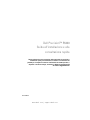 1
1
-
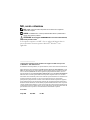 2
2
-
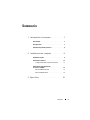 3
3
-
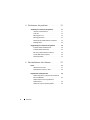 4
4
-
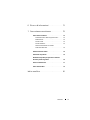 5
5
-
 6
6
-
 7
7
-
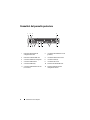 8
8
-
 9
9
-
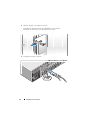 10
10
-
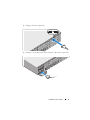 11
11
-
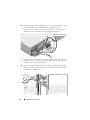 12
12
-
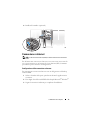 13
13
-
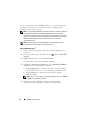 14
14
-
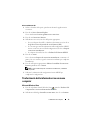 15
15
-
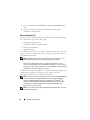 16
16
-
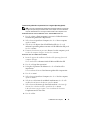 17
17
-
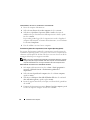 18
18
-
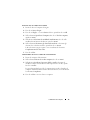 19
19
-
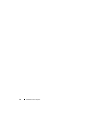 20
20
-
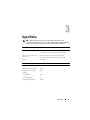 21
21
-
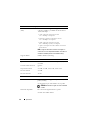 22
22
-
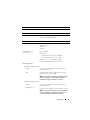 23
23
-
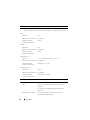 24
24
-
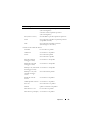 25
25
-
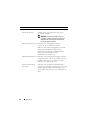 26
26
-
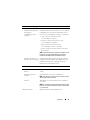 27
27
-
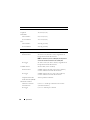 28
28
-
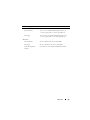 29
29
-
 30
30
-
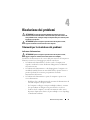 31
31
-
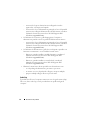 32
32
-
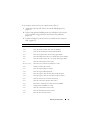 33
33
-
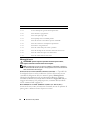 34
34
-
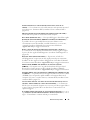 35
35
-
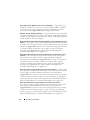 36
36
-
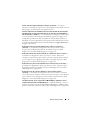 37
37
-
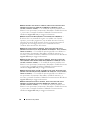 38
38
-
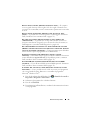 39
39
-
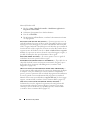 40
40
-
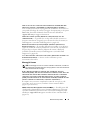 41
41
-
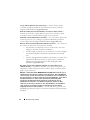 42
42
-
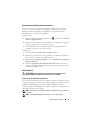 43
43
-
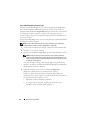 44
44
-
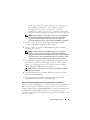 45
45
-
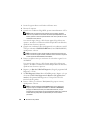 46
46
-
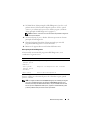 47
47
-
 48
48
-
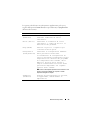 49
49
-
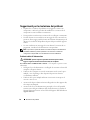 50
50
-
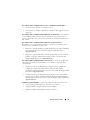 51
51
-
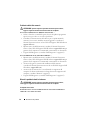 52
52
-
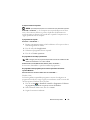 53
53
-
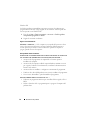 54
54
-
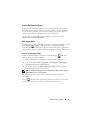 55
55
-
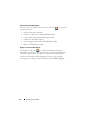 56
56
-
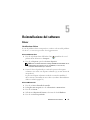 57
57
-
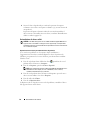 58
58
-
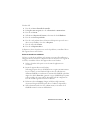 59
59
-
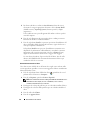 60
60
-
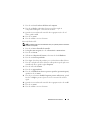 61
61
-
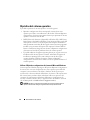 62
62
-
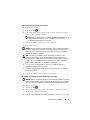 63
63
-
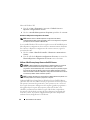 64
64
-
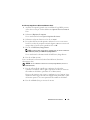 65
65
-
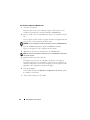 66
66
-
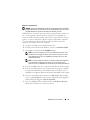 67
67
-
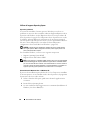 68
68
-
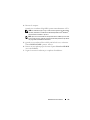 69
69
-
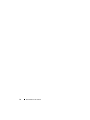 70
70
-
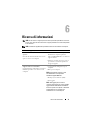 71
71
-
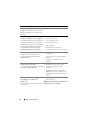 72
72
-
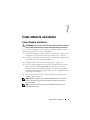 73
73
-
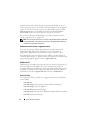 74
74
-
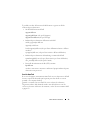 75
75
-
 76
76
-
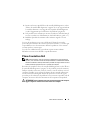 77
77
-
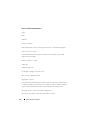 78
78
-
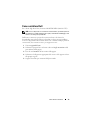 79
79
-
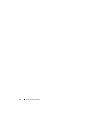 80
80
-
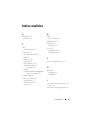 81
81
-
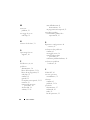 82
82
-
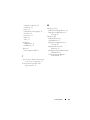 83
83
-
 84
84